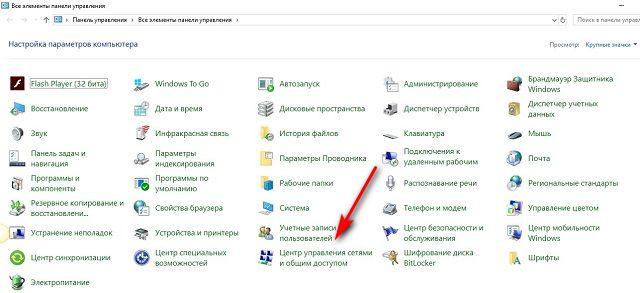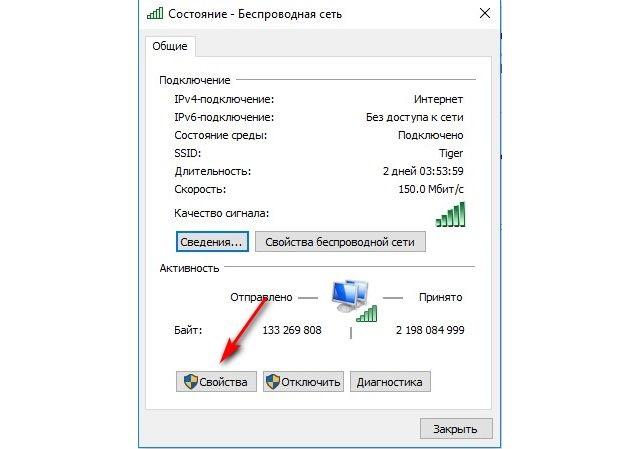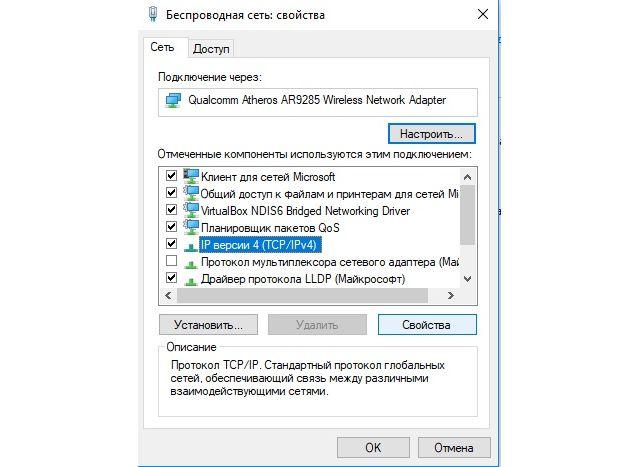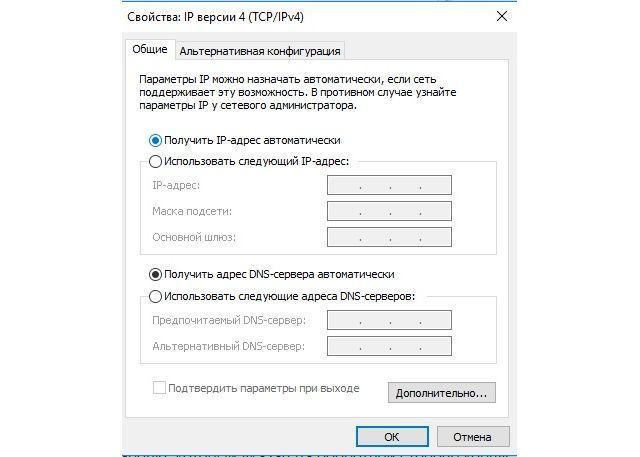Содержание :
После входа в окно параметров роутера получится изменить пароль от Wi-Fi, задать сетевые настройки, заблокировать доступ в интернет для конкретного MAC-адреса устройства и многое другое. Это довольно простая процедура, которая выполняется практически аналогично для всех моделей оборудования. В статье расскажем, как зайти в настройки роутера и поможем устранить часто встречающиеся проблемы.
Подготовка
Перед входом в настройки роутера следует убедиться в правильной конфигурации оборудования. А именно:
- Компьютер подключен к сетевому оборудованию. Сам роутер включен в розетку и получает питание.
- Интернет-подключение в операционной системе настроено на автоматическое получение параметров:
- Открыть панель управления, затем раздел «Центр управления сетями и общим доступом».
- Кликнуть по активному подключению.
- В окне «Состояние» нажать «Свойства».
- В представленном списке выбрать «IP версии 4», снова кликнуть «Свойства».
- Установить автоматическое получение IP-адреса и DNS-сервера.
- Применить правки.




Вход в параметры сетевого оборудования можно выполнить и через мобильное устройство, соединенное по Wi-Fi. В таком случае придется проверить только подачу питания. Первое подключение к беспроводной сети выполняется по паролю, который указан на оборотной стороне корпуса.
Как открыть настройки роутера
Выполняется процедура при использовании любого браузера. В адресную строку вводится локальный IP. Данные для входа (логин и пароль), а также стандартный адрес настроек располагаются на тыльной стороне роутера. Специальная наклейка содержит эту информацию, а также данные о серийном номере и MAC-адресе устройства.
Вход в TP-Link
Чтобы посетить страницу параметров TP-Link, потребуется:
- Заглянуть на обратную сторону корпуса. В графе «Default Setting» содержится адрес, логин и пароль. Обычно они стандартные для всех моделей.
- Запустить браузер на компьютере или смартфоне. В адресную строку ввести: «192.168.0.1».
- Появится всплывающее окно с просьбой выполнить вход. Следует ввести имя пользователя и пароль. По умолчанию они совпадают и представляют собой слово – «admin».
- Нажать Enter на клавиатуре или кликнуть по кнопке «Вход».
- Появится главная страница настроек. На ней можно ознакомиться с текущей конфигурацией оборудования. Боковое меню используется для перехода в разделы с целью изменения параметров.
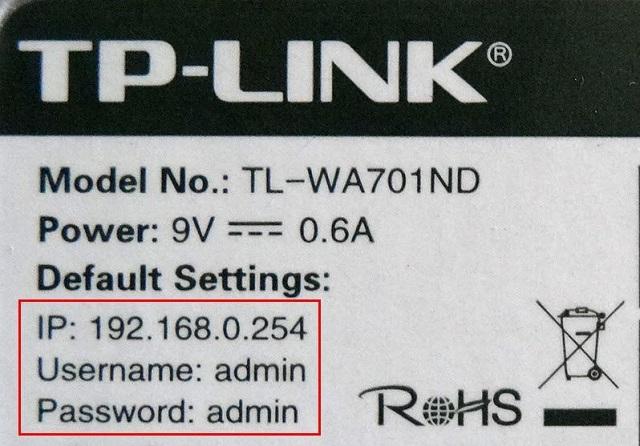
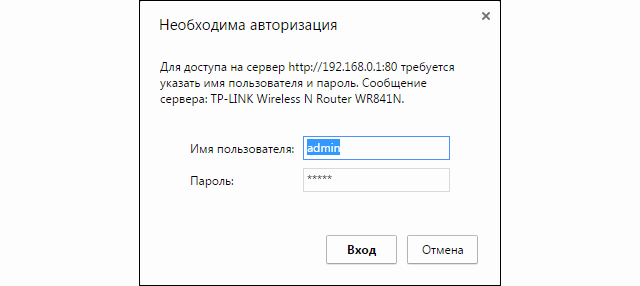
Как войти в роутер D-Link
Процедура посещения настроек в устройствах от производителя D-Link практически не отличается от озвученной выше. В браузере нужно ввести адрес «192.168.0.1», затем в оба поля напечатать слово «admin». Если комбинация не подошла, поле с паролем следует оставить пустым и повторить попытку.
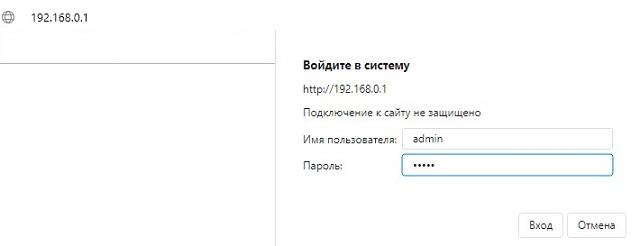
Вход в Asus
В оборудовании фирмы Asus используется несколько измененный адрес окна настроек: «192.168.1.1». Остальные параметры идентичны.

Cтандартные логин и пароль действуют только при условии отсутствия изменений со стороны пользователя.
Вход в Zyxel
Роутеры от компании Zyxel потребуют выполнения следующих действий:
- В адресную строку браузера ввести: «192.168.1.1».
- В поле «логин» вставить слово «admin».
- Строка «пароль» заполняется комбинацией «1234».
- После нажатия Enter будет получен доступ к настройкам проводного и беспроводного соединения.

Устранение проблем
Порой, даже точно зная, как изменить настройки роутера, можно столкнуться с проблемой входа. Если ввод адресов «192.168.0.1» и «192.168.1.1» не привел к появлению окна ввода логина и пароля, придется выполнить дополнительную проверку:
- Используя поиск в меню «Пуск», найти и запустить приложение «Командная строка».
- Ввести команду «ipconfig», затем на клавиатуре нажать Enter для ее активации.
- Система отобразит параметры адаптера Ethernet. Обращаем внимание на строку «Основной шлюз». Ее значение и будет адресом, с которого можно получить доступ к странице входа в роутер. Иногда он отличается от привычного и, например, представляет собой комбинацию «192.168.2.1» или нечто подобное.
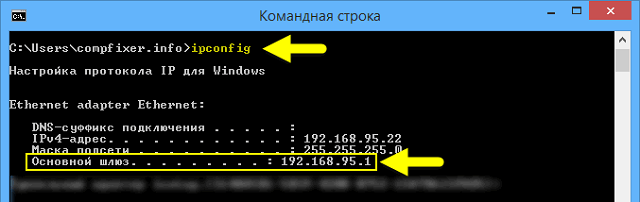
Определив точный адрес, нужно использовать его в адресной строке браузера, после чего продолжить процедуру посещения станицы с настройками, как описано выше.
Еще одна проблема – ранее измененный и в настоящее время забытый логин или пароль входа. В таком случае потребуется провести полный сброс настроек оборудования. Делается это посредством нажатия кнопки «Сброс» (Reset) на корпусе роутера. В зависимости от модели, она может располагаться в специальном отверстии, и нажать ее получится только при помощи тонкого предмета, просунутого внутрь.

Надеемся, что представленные инструкции помогли разобраться в вопросе, как зайти в роутер. Данные для входа зачастую повторяются у большинства производителей. Более точную информацию можно узнать на тыльной стороне корпуса, посмотрев на наклейку. Нестандартный адрес страницы авторизации получится определить через командную строку или в окне «Сведения» активного интернет-подключения.